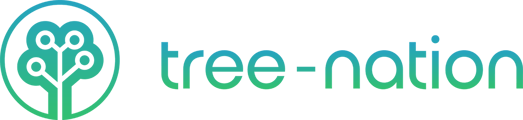Faça um presente original para seus clientes, membros da equipe ou funcionários, oferecendo-lhes árvores.
O Árvore-Presente é a nossa solução manual para empresas. Nós também temos uma solução automatizada.
Aqui você encontrará alguns tutoriais em vídeo para ajudá-lo a navegar em nosso site com facilidade:
Como plantar e oferecer árvores
- Faça login em sua conta para entrar em sua floresta digital.
- Clique em "Oferecer Árvores" em nossa seção “Plantar”.
- Siga as etapas em nossa página para personalizar a árvore que você plantar, selecionando o projeto de plantio e a espécie:
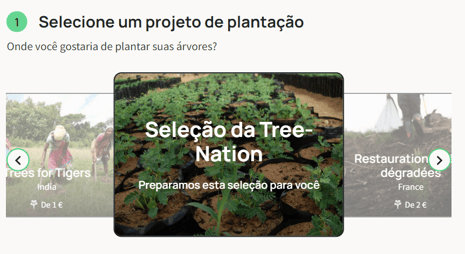
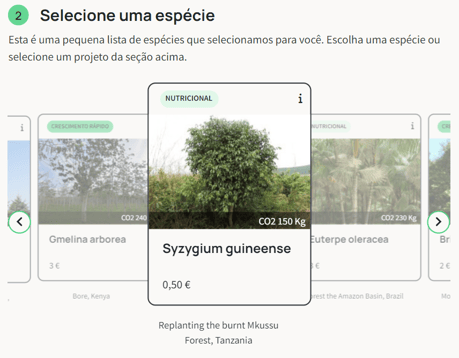
- Decida se você prefere plantar ou oferecer as árvores.
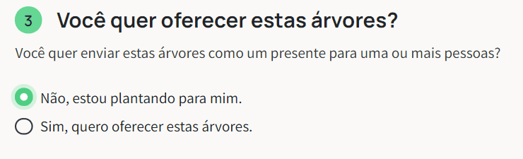
- Selecione a quantidade. Lembre-se de que o número de árvores que você selecionar será oferecido a cada destinatário.
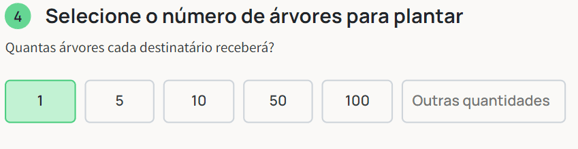
- Personalize sua mensagem Tree-Gift adicionando uma legenda, foto ou vídeo para decorar sua árvore digital.
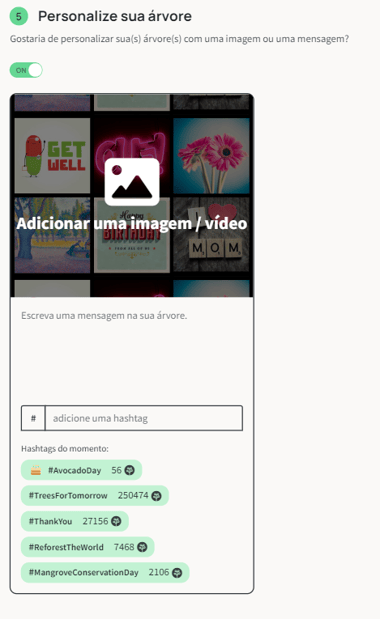
- Use a seção "Destinatários" para adicionar os destinatários da árvore um a um ou clique na opção "Oferecer a um grupo grande" para adicionar destinatários em massa a partir de uma planilha do Excel ou do Google.
- Clique em "Plantar suas árvores" e conclua o checkout para enviar sua árvore-presente.
Como presentear árvores com uma opção avançada. (Assista ao vídeo acima primeiro)
Essa solução é prática para grandes empresas que preferem enviar as árvores a partir de seu próprio sistema de correio.
Em vez de enviar Tree-Gifts por meio do sistema de correspondência da Tree-Nation, você pode acessar uma lista do Excel com todos as URLs associadas a cada uma de suas Árvore-Presente, que você pode entregar aos destinatários por conta própria, por meio do método de sua escolha.
- Para acessar as URLs, primeiro clique em "Oferecer a um grupo grande".
- Em seguida, em "opções avançadas", em "informação do destinatário".
- Clique no botão "Enviar as árvores pessoalmente" no prompt a seguir.
- Insira o número de destinatários para os quais você gostaria de enviar as árvores.
- Clique em "Plantar suas árvores" e, em seguida, em "Pagar e Plantar" no checkout para concluir a compra.
- Acesse seu "Histórico de Contribuições" e encontre a contribuição relacionada à árvore-presente em discussão.
- Clique no botão de download da coluna "URL da árvore" para fazer o download de um arquivo Excel com todos os URLs associados ao Tree-Gift.
- Copie as URLs e envie-as aos destinatários pelo método desejado.
Como é receber uma árvore
Descubra como será a experiência de seus destinatários ao receberem suas árvores assistindo ao vídeo abaixo.